В наше время набирают популярность так называемые голосовые онлайн-переводчики, позволяющие общаться с иностранцами практически на любом языке. Это особенно удобно, потому что нет необходимости их скачивать и устанавливать.
Обзор голосовых онлайн-переводчиков
Отсутствие необходимости в скачивании и установке предотвращает опасность заражения вирусами и выручает в случае отсутствия свободного места на жестком диске. В крупных поисковых системах имеются свои встроенные переводчики, но есть и отдельные сервисы подобного типа. У каждого их них имеются свои достоинства и недостатки. Остановимся на самых популярных из них и подробно объясним, как ими пользоваться.
Способ 1: Яндекс.Переводчик
Пожалуй, наиболее популярный сервис для России от крупнейшего отечественного поисковика Яндекс. В его базе имеется огромное разнообразие самых популярных языков мира. Есть возможность перевода с картинки или фотографии, если загрузки её с вашего компьютера. Можно ввести адрес сайта напрямую для его перевода без необходимости копировать и вставлять с него текст.
Перейти на сайт Яндекс.Переводчик
Есть также возможность перейти в Яндекс.Переводчик с главной страницы поисковика Яндекс, если нажать на кнопку «Переводчик»:
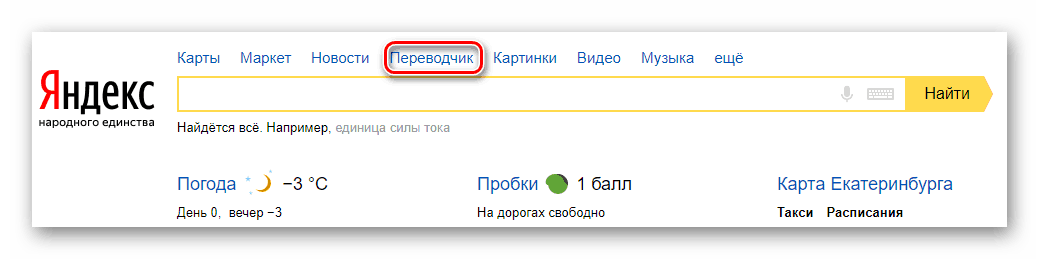
Появится окно следующего вида, в котором цифрами обозначена последовательность действий перед тем, как начать перевод нужной фразы:
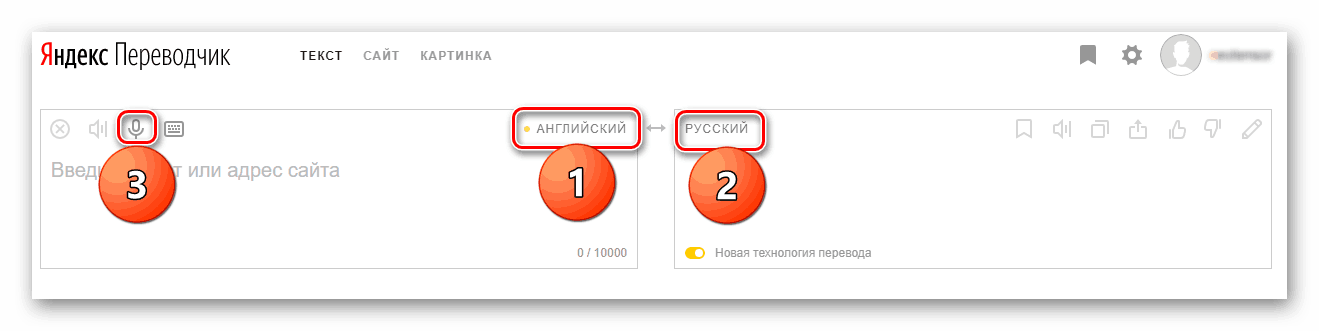
- Выбрать язык, с которого нужно сделать голосовой перевод
- Выбрать язык, на который вы хотите сделать перевод
- Нажать иконку включения микрофона
После этого разрешите во всплывающем окне доступ к микрофону: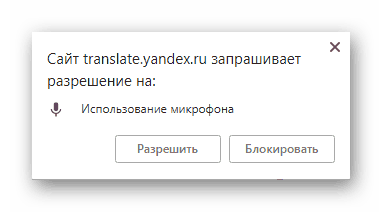 Данное окно и текст в нём может слегка отличаться в зависимости от того, каким браузером вы пользуетесь. Но суть одна и та же. Если сказать в микрофон какую-нибудь осмысленную фразу на языке, который выбран под цифрой 1 на скриншоте, то она мгновенно отобразится в левом поле. А справа будет написан её перевод на языке, который был выбран под цифрой 2. Всё достаточно легко и просто.
Данное окно и текст в нём может слегка отличаться в зависимости от того, каким браузером вы пользуетесь. Но суть одна и та же. Если сказать в микрофон какую-нибудь осмысленную фразу на языке, который выбран под цифрой 1 на скриншоте, то она мгновенно отобразится в левом поле. А справа будет написан её перевод на языке, который был выбран под цифрой 2. Всё достаточно легко и просто.
Также есть возможность озвучить как переведённую фразу (правое поле), так и фразу, сказанную в микрофон (левое поле). Для этого достаточно нажать на клавишу «Озвучить»:
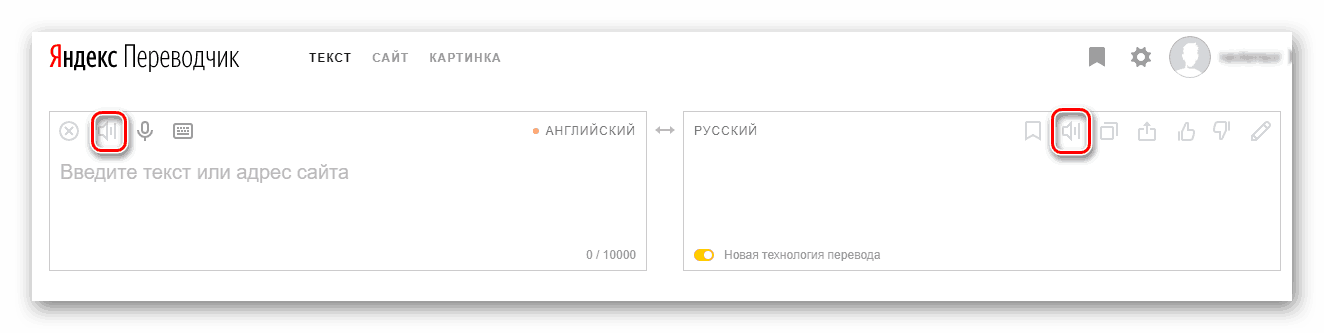
Способ 2: Google Переводчик
Это самый популярный сервис в общемировом масштабе от крупнейшего поисковика Google. В России он занимает 2-ю строчку после Яндекса по популярности. Но минус его в том, что голосовой ввод работает только в браузере Chrome. Имеется возможность выбрать нужный файл с компьютера для его перевода, чего нет у предыдущего аналога.
Перейти на сайт Google Переводчик
Чтобы перейти в Google Переводчик с главной страницы поисковика Google достаточно сделать пару кликов мышью:
После этого вы окажетесь в таком окне, где цифрами указана последовательность действий:
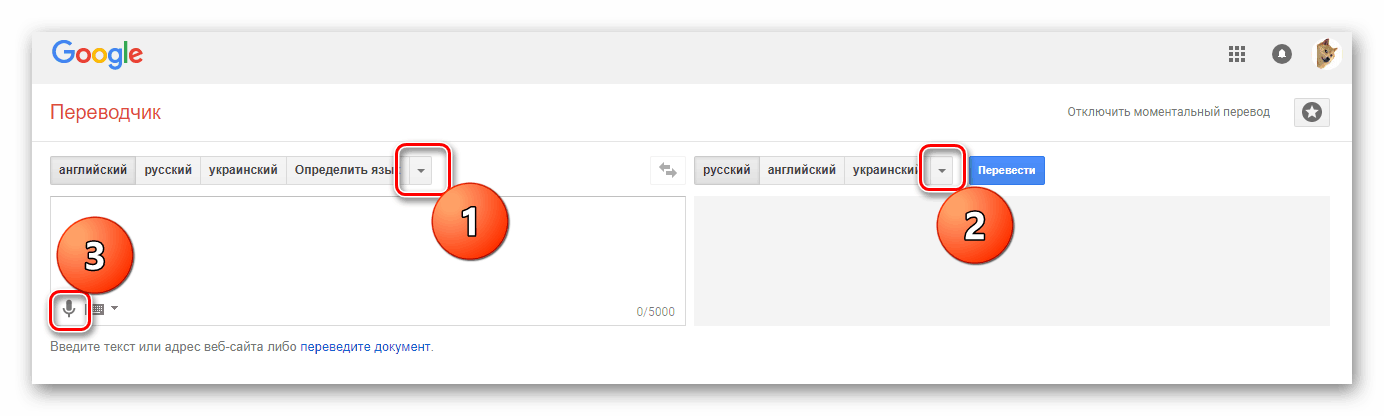
- Выберите язык, с которого нужно сделать перевод
- Выберите язык, на который нужно сделать перевод
- Нажмите иконку включения микрофона
Также можно выбрать язык из уже имеющихся слева от кнопки выбора языка. После нажатия пиктограммы под цифрой 3 нужно разрешить доступ к микрофону во всплывающем окне:
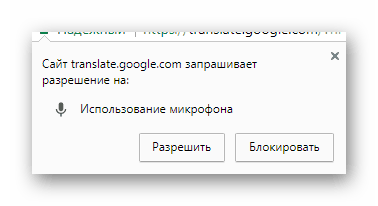
Теперь остается только сказать фразу в микрофон, и она будет тут же переведена на нужный язык в правом поле. А в левом будет написана сама сказанная фраза. Аналогично предыдущему переводчику имеется возможность озвучить введённую или переведённую фразу в соответствующем поле. Для этого следует нажать на эти пиктограммы: 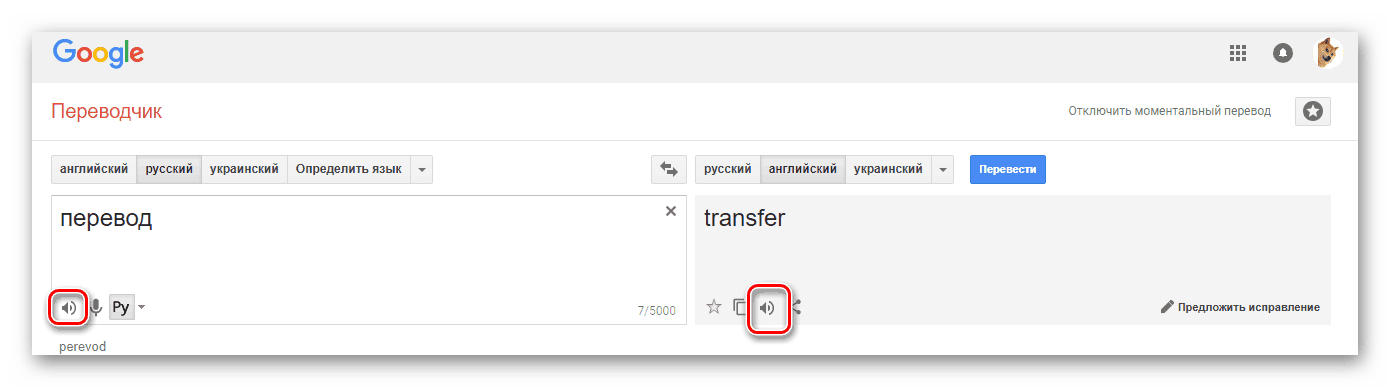
Способ 3: Speechlogger
Первые два сервиса были со схожим внешним видом. Рассмотрим третий сервис, который немного отличается от них, но для работы с ним нам также понадобится браузер Хром. Зато в нём есть функции, каких не было в первых двух переводчиках. Например, автоматическая расстановка пунктуации, экспорт во внешний текстовый или Word-файл и даже в субтитры. Можно отослать по электронной почте переведенный текст или речь, или распечатать на принтере. Достаточно лишь кликнуть на соответствующую иконку.
Перейти на сайт Speechlogger
Перейдя на сайт сервиса, прокрутите страницу немного вниз. Там вы увидите окно вида:
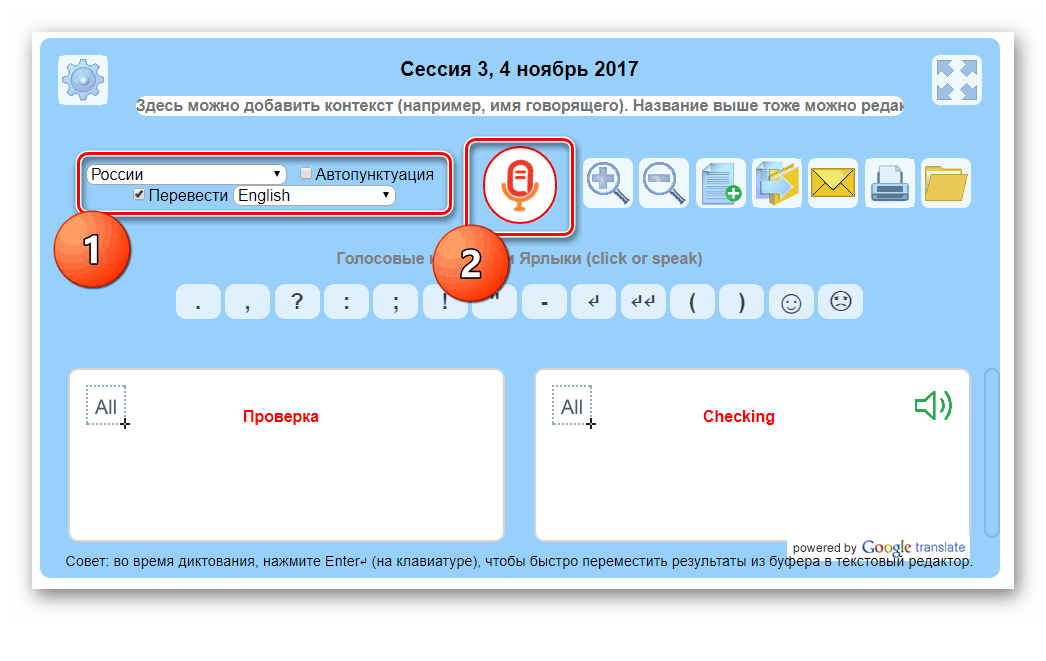
- Заполните поле под номером 1, введя язык, с которого нужно осуществить перевод.
- Поставьте галочку рядом со словом «Перевести» и выбрать второй язык, на который нужно будет произвести перевод. При желании можно поставить галочку напротив пункта «Автопунктуация». Далее жмём пиктограмму посередине под цифрой 2. При первом использовании появится всплывающее окно.
- В нём нажмите кнопку «Разрешить». Теперь можно произносить нужную для перевода речь.
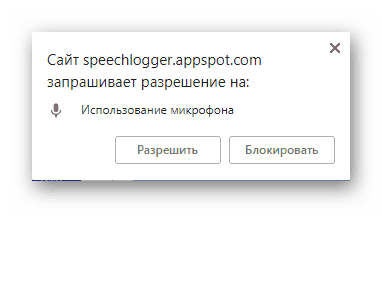
На сайте есть подробные инструкции с разъяснением всех функций данного сервиса, таких как генератор субтитров, слуховой аппарат и прочее.
Читайте также: Обзор лучших онлайн-переводчиков с произношением 3 онлайн-переводчика с функцией прослушивания
У всех рассмотренных голосовых онлайн-переводчиков имеются свои мобильные приложения, что бывает весьма удобно для использования, если под рукой лишь смартфон.

